活用小工具 实现更舒适的多屏显示应用
各有各的精彩,多屏也能独立换墙纸
在多屏应用中,每个屏幕上所显示的墙纸都是一样的,由于存在不同分辨率的情况,所以墙纸在不同显示器上的效果不尽相同,如果墙纸与某个显示器的分辨率不一致,则会影响效果。如果能独立为每个屏幕选择适合它们的墙纸,不但能解决审美疲劳,还能获得佳的效果。借助一个名为DisplayFusion的软件,我们就能实现这样的应用。
Step 1 安装好DisplayFusion后,启动它( 需要注意的是,使用Windows Vista和Windows 7的用户必须将DisplayFusion安装到"Program Files"或"Program Files (x86)"文件夹中,否则DisplayFusion将无法管理高特权窗口,例如MMC控制台窗口。),在任务栏会出现DisplayFusion的小图标,右键点击它,选择“桌面墙纸”(图5)。

图5
(另外,DisplayFusion要求系统安装有Microsoft.NET Framework 2.0,如果没有,则会先自动下载并安装。)
Step 2 如果使用的是双屏,则界面上方会出现标注有“1”、“2p”的两个屏幕示意图(图6)。
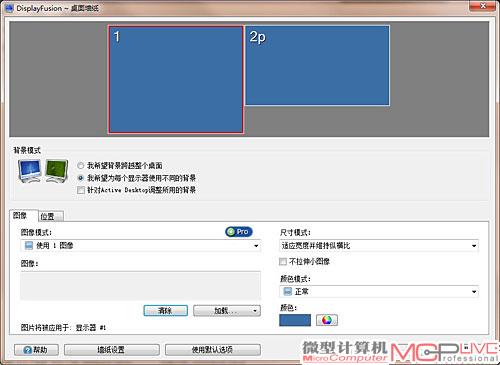
图6
首先点选“1”,然后在“背景模式”下选择“我希望为每个显示器使用不同的背景”。如果要从电脑硬盘中选择照片,则单击“图像”下的“加载”按键,选择“我的电脑”,从中选取想要作为背景的墙纸即可(图7)。
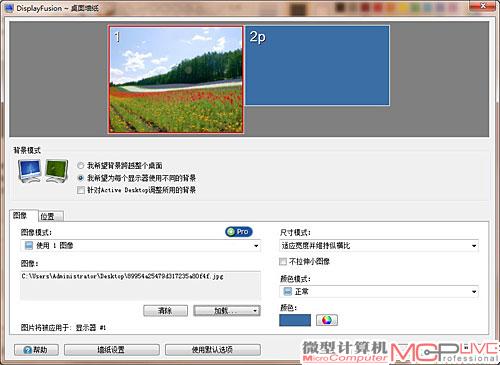
图7
Step 3 设置好第一个屏幕的墙纸后,我们点选第二个屏幕,然后重复刚才的第二个步骤,就完成了对两个屏幕各自墙纸的设置(图8)。后点选“确定”,设置就会立即生效,赶紧去看看两个屏幕显示着不同墙纸的效果吧。
DisplayFusion软件下载请登录以下网址:www.mcplive.cn/download/DisplayFusion.rar。
虽然我们通过DisplayFusion这款软件可以对多屏显示系统中的每个屏幕独立设置墙纸,不过不排除有些用户还是喜欢多屏显示系统的桌面能有统一的风格,但同时,他们又要求桌面的墙纸画面不会重复。如果你有这样的需求,那么可要看过来了。MC专门收集了一些超宽幅的墙纸,供大家下载。






